Исправить код ошибки Valorant 29 – TechCult
Разное / / April 08, 2023
Вы когда-нибудь задумывались, что такое Valorant Error Code 29, который появляется во время игры? Valorant — это многопользовательская онлайн-игра FPS, поэтому для управления данными ей нужны серверы. Однако вы можете столкнуться с ошибками сервера во время игры и расстроиться. Иногда серверы не работают, и вы ничего не можете сделать, кроме как просто ждать, пока они будут в сети, чтобы играть в игру. В этой статье мы обсудим, как исправить ошибку Valorant с кодом ошибки 29, а также когда проблема возникает не со стороны сервера, а из-за подключения к Интернету или определенных настроек на вашем собственном устройстве.

Оглавление
Как исправить код ошибки Valorant 29
Код ошибки Valorant 29 обычно возникает из-за проблем с подключением между вашим компьютером и игровыми серверами Valorant. Продолжайте читать это руководство, чтобы решить эту проблему.
Быстрый ответ:
Попробуйте устранить неполадки с подключением к Интернету и отключить программное обеспечение VPN или прокси, чтобы исправить ошибку Valorant с кодом 29.
Что такое Valorant, код ошибки 29?
29 — это код ошибки, который вы получите, если игра не открывается. В основном это сетевая ошибка, которая отображает код ошибки 29, вызванный конфликтом между брандмауэром Windows и Riot. Однако могут быть и другие причины, вызывающие проблемы с сетью. Существует множество решений, которые вы можете применить для исправления ошибки 29, и это может не занять у вас слишком много времени. Поэтому мы рекомендуем вам попробовать каждый метод, описанный в этой статье. Однако сначала давайте узнаем, каковы возможные причины кода ошибки 29.
Причины Valorant Ошибка 29
Может быть множество причин для этого кода ошибки. Давайте узнаем их один за другим.
- Как мы уже говорили, это в основном проблема, связанная с сетью, вызванная брандмауэром Windows.
- Если вы используете антивирусное приложение, это также может вызвать проблемы.
- Если видеокарта устарела, это также может вызвать проблему, подобную этой.
- Если вы установили службу VPN или прокси-службу, это также может быть причиной.
Теперь, когда вы знаете, что такое код ошибки Valorant 29 и каковы причины этого. Итак, теперь приступайте к исправлениям, поскольку мы поможем вам решить вашу проблему. Поэтому прочитайте и реализуйте методы один за другим. Мы также рекомендуем вам использовать эти исправления в том порядке, в котором мы их написали, для достижения наилучших результатов.
Дайте нам знать, чтобы перейти к методам, чтобы исправить эту ошибку. Прежде чем пробовать какие-либо расширенные методы, давайте сначала начнем с основных методов устранения неполадок.
Метод 1: основные шаги по устранению неполадок
Это основные методы устранения неполадок. Сначала вы можете следовать им, и если они не сработают, попробуйте только другие методы, упомянутые здесь.
1А. Дождитесь времени работы сервера
Возможно, проблема вызвана сервером Valorant. Если это так, то вы ничего не можете сделать, кроме как ждать, и когда команда Valorant решит проблему, вы сможете снова использовать игру. Как узнать, что серверы не работают? Следуйте инструкциям ниже,
1. Открой официальный сайт бунта игра и выберите Valorant из других вариантов.

2. Выберите область и язык и нажмите Продолжать.
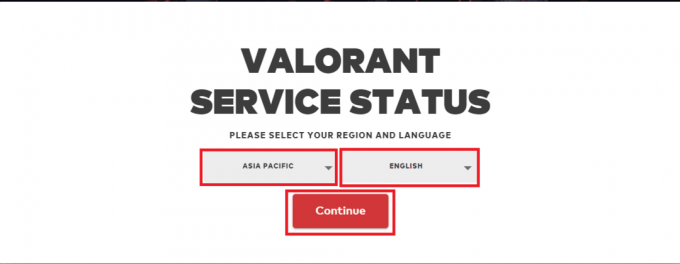
3. Прокрутите вниз и посмотрите, не работает ли сервер.

Если есть ошибка, вы можете подождать, пока она не устранится. Если на экране нет ошибок, вы можете попробовать другие методы, описанные в этой статье.
1Б. Увеличение скорости Интернета
Как мы упоминали, плохое интернет-соединение также может вызвать эту проблему. Вы можете изменить сетевое подключение или увеличить скорость. Если вы хотите увеличить скорость своей сети, ознакомьтесь с нашей статьей о Как увеличить скорость интернета в Windows 11. После выполнения этих шагов, мы уверены, что ваша проблема будет решена. Но если проблема не устранена, следуйте следующему методу.
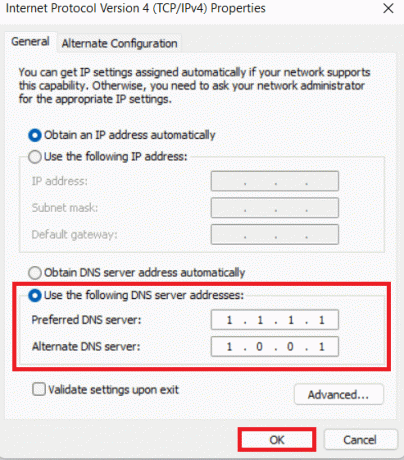
1С. Перезапустить клиент Riot
Перезапуск клиента Riot также может решить проблему. Иногда, когда игра запущена, она может собирать файлы кеша, и эти файлы кеша могут зависать в игре. Если вы перезапустите Riot, эти временные файлы будут удалены. Поэтому обязательно используйте этот метод, поскольку он может быть полезен.
Читайте также:Что такое потеря пакетов в Valorant?
1Д. Перезагрузить компьютер
Перезагрузка компьютера может быть хорошим решением, так как когда компьютер работает, он также создает файлы кеша. Поэтому при перезагрузке вы можете легко удалить эти временные файлы, вот пошаговое руководство, которому вы можете следовать.
1. Нажать на Окнаикона.
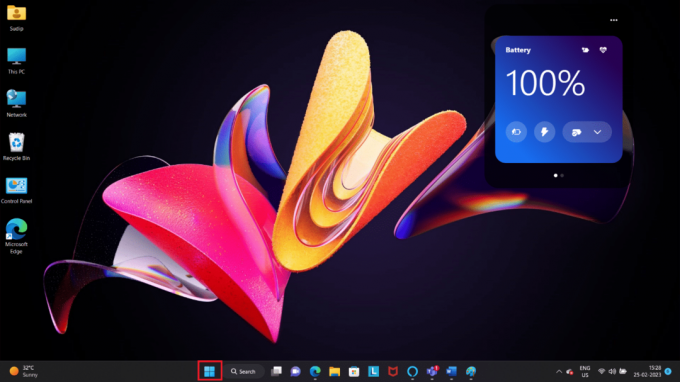
2. Затем нажмите на властьикона.

3. Наконец, выберите Перезапуск.
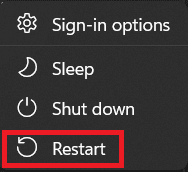
5. Закрыть другие программы
Если вы используете слабый компьютер с небольшим объемом оперативной памяти, это может создать такие проблемы из-за переполнения хранилища. Поэтому, когда другие программы работают и используют оперативную память, вы можете закрыть их, что поможет решить эту проблему. Это также поможет вам увеличить скорость вашего компьютера.
1. Нажимать Клавиши Ctrl + Shift + Esc одновременно открывать ЗадачаМенеджер.
2. Затем щелкните правой кнопкой мыши приложение в списке параметров.

3. Наконец, выберите Конецзадача.
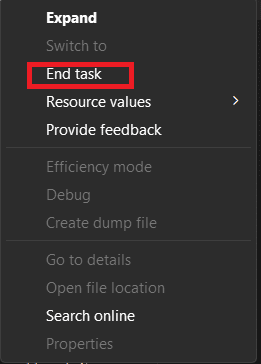
4. Выполните третий и четвертый шаги для каждого приложения в разделе «Приложения» диспетчера задач, чтобы завершить задачу.
Способ 2: выполнить чистую загрузку
Перезагрузка очищает ваше устройство, но чистая загрузка делает ваше устройство быстрее и лучше. Поэтому мы рекомендуем вам выполнить чистую загрузку вашего устройства. Хотя процесс выглядит технически, мы здесь, чтобы помочь вам, наш дорогой читатель! Мы объяснили это самым простым способом на нашем веб-сайте, прочитайте эту статью для получения дополнительной информации. Выполните чистую загрузку в Windows 10. Те же действия можно выполнить для Windows 11.

Способ 3: обновить Valorant
Если Valorant не обновлен, это также может вызвать подобные проблемы. Новые обновления поставляются с улучшенной безопасностью и исправлениями ошибок, а также с новыми функциями. Хорошо, что всякий раз, когда появляется новая версия, если вы открываете игру, она показывает, что доступно обновление. Вам просто нужно скачать его из этой опции. Однако, если обновление не отображается после открытия игры, возможно, оно недоступно в вашем регионе. Выполните следующие действия, чтобы обновить Valorant.
1. Открой Клиент бунта приложение на вашем ПК.
2. Знак в вашем Аккаунт бунта.

3. Под Мои игры, искать доблестный и под ним нажмите кнопку Обновлять кнопка.

Читайте также:Исправить код ошибки Valorant 62
Способ 4: обновить Windows
Если ваше устройство устарело, это может вызвать проблемы с последним программным обеспечением на рынке. Следуйте инструкциям ниже для обновления вашего устройства.
1. Открыть Настройки, набрав в строке поиска Windows.
2. Затем выберите Центр обновления Windows а затем нажмите на Проверятьдляобновления.
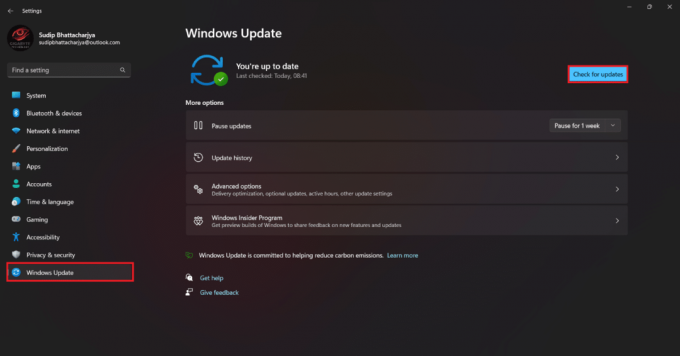
3а. Если доступно новое обновление, нажмите Установите сейчас и следуйте инструкциям по обновлению.
3б. Если нет, то вы получите Вы в курсе сообщения.
Способ 5: перезапустить Vanguard
Иногда к этой проблеме приводит мелкая икота. Итак, в этом случае лучше принудительно закрыть Vanguard, а затем перезапустить его. Чтобы узнать, как принудительно закрыть программу, прочитайте наше руководство по как принудительно закрыть программу в Windows 11. Если проблема не устранена, следуйте следующему методу.
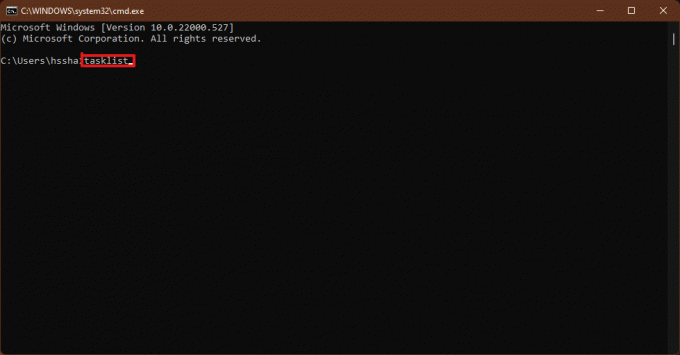
Способ 6: переустановите Vanguard
Иногда простого перезапуска Vanguard недостаточно, поэтому в этом случае рассмотрите возможность переустановки. Выполните следующие действия, чтобы переустановить.
1. Поиск Добавлятьилиудалять программы в строке поиска Windows и нажмите на Открыть.
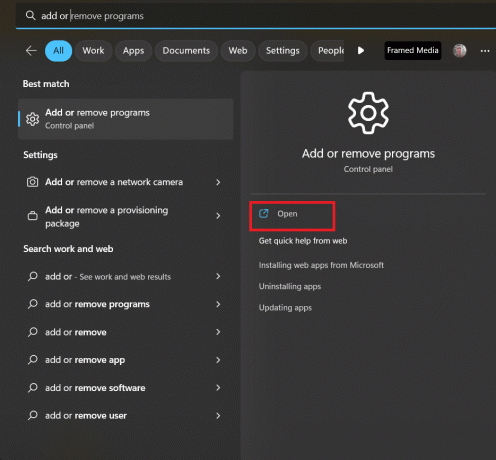
2. Теперь ищите Авангард из списка и нажмите Удалить.
3. Откройте любой бунт игра что вы хотите играть.
4. Сейчас Авангард будет автоматически установлен.
5. Перезапуск компьютер после установки.
Читайте также:Как быстро повысить уровень до 20 в Valorant
Способ 7: отключить VPN
Поскольку код ошибки 29 — это проблема, связанная с сетью, мы рекомендуем вам отключить VPN. Вы можете узнать больше об этом из этой статьи, Как отключить VPN и прокси в Windows 10. Те же шаги можно применить и для Windows 11.

Способ 8: временно отключить антивирус (если применимо)
Антивирусы могут защитить вашу систему от вредоносных приложений или программ, которые могут содержать вирус. Вот почему вы должны использовать антивирус. Тем не менее, вы также должны увидеть, не вызывает ли это проблему, как иногда это может быть. Итак, чтобы убедиться, что вы можете отключить антивирус и проверить, работает ли Valorant. Прочтите нашу статью о Как временно отключить антивирус в Windows 10 для включения антивируса.

Читайте также:Исправить сбой графического драйвера Valorant в Windows 10
Способ 9: обновить графический драйвер
Если вы хотите играть в игры, вам понадобится видеокарта. Поэтому, если ваша видеокарта устарела, это может не повлиять на вашу повседневную деятельность, но если вы редактируете видео, редактируете фотографии или играете в видеоигры, это может помешать работе. Поэтому мы рекомендуем вам обновить видеокарту, если она устарела. Следуйте нашему руководству, чтобы обновить графический драйвер.

Метод 10: разрешить Valorant обходить брандмауэр Windows
Если брандмауэр Windows не разрешает Valorant, то появление ошибки 29 является нормальным явлением. Таким образом, вы можете разрешить Valorant обходить брандмауэр и исправить код ошибки Valorant 29. Для этого вы можете прочитать наше руководство по Как заблокировать или разблокировать программы в брандмауэре Защитника Windows.

Также читайте: Как использовать цифровую вибрацию в Valorant
Способ 11: обратитесь в службу поддержки Valorant
Если методы, которые мы упомянули выше, не работают, вам необходимо связаться с командой Valorant. Вы можете связаться с ними с их официальной страницы поддержки. Если вы связываетесь с ними из Twitter, отметьте официальный аккаунт, и команда ответит вам. Если вы связываетесь с ними с официальной страницы, вы можете отправить запрос, и команда рассмотрит этот вопрос и предложит вам решение.
1. В веб-браузере перейдите к Страница поддержки Valorant.
2. В раскрывающемся меню выберите ТИП ЗАПРОСА.

3. Заполните форму необходимой информацией и нажмите кнопку ПРЕДСТАВЛЯТЬ НА РАССМОТРЕНИЕ кнопка.

Рекомендуемые:
- 9 способов исправить сбой колеса прокрутки Roblox
- Как удалить профиль SCRUFF
- 12 лучших агентов в Valorant для начинающих
- Как вернуть деньги в Valorant
Мы надеемся, что после прочтения статьи ваш вопрос о Валорант Код ошибки 29 теперь решается. Если у вас остались какие-либо вопросы, не забудьте задать их в разделе комментариев, и наша команда позаботится о них. Вы также можете предложить нам новую тему, и мы постараемся написать на нее отдельную статью. Сохраните наш сайт в закладках для дальнейшего использования. Спасибо за чтение.
Илон — технический писатель в TechCult. Он пишет практические руководства уже около 6 лет и затронул множество тем. Он любит освещать темы, связанные с Windows, Android, а также последние хитрости и советы.


